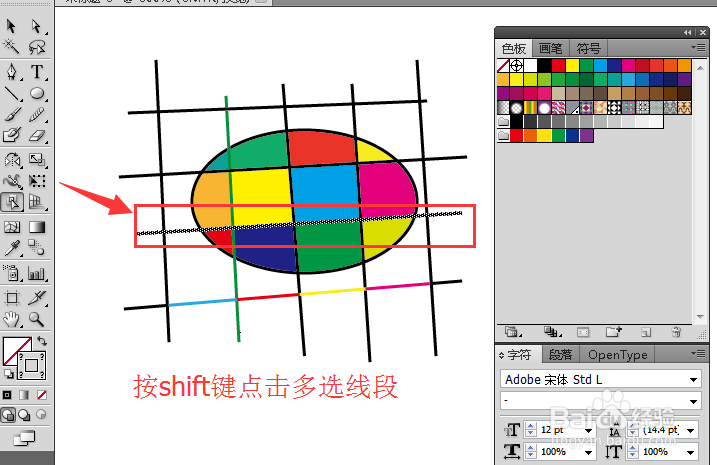1、首先要用选择工具把要上色的图像选中,这里是一个圆形和交叉的直线组成的一个图形。

2、在选中的形态下,点击对象--实时上色--建立,再点击工具箱中的实时上色工具,或按快捷键K。
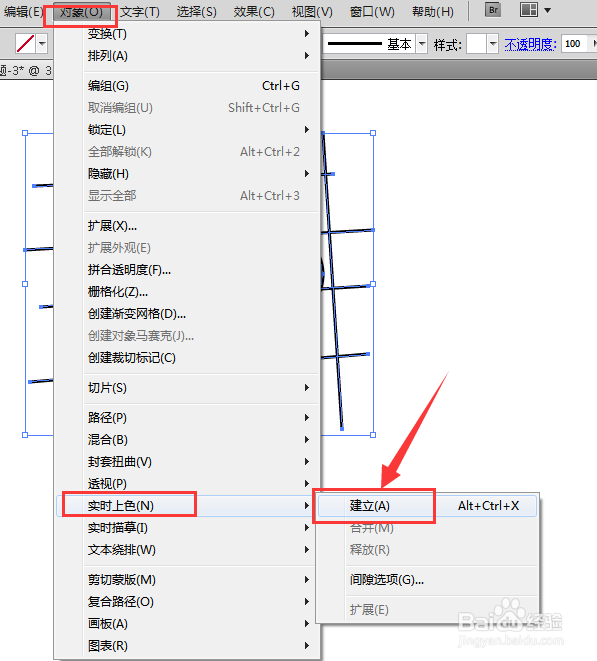

3、当我们点击哪一个区域,哪一个区域就会出现一个红色的框框,代表即将要上色的区域。点击色板中的颜色,就会给选择的区域上色。



4、我们也可以给切开的线段上色,点击工具箱中的实时上色选择工具,快捷键shift+L。
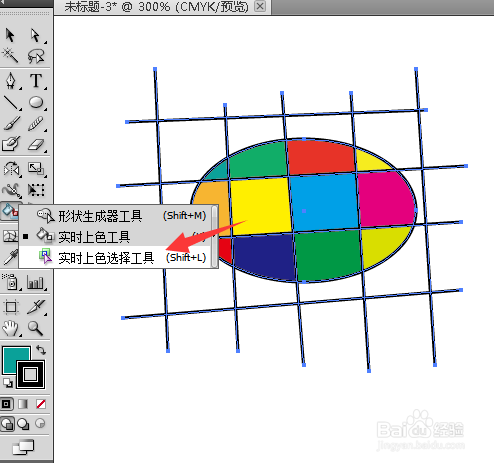
5、就可以选择单独的线段,可以单独地给每个被切开的线段上不同的颜色,如图所示:

6、按shift键+实时选择工具,可以多选线段,选择多个被切开的线段上同一个颜色。